
前面我们在群晖的Docker里安装了NextCloud,详见
今天我们来说说如何把群晖本地文件挂载到NextCloud系统中并实时更新。挂载方法有两种
第一种方法
是在Portainer中按照安装部署NextCloud的步骤,在代码中把需要挂载的文件夹加进去,前文代码中有备注,这里再重复一次吧,上图,
进入Portainer后按图中顺序点击,进入图2![图片[1]-利用群晖Docker搭建自己的私有云盘NextCloud系列 之挂载群晖本地文件夹篇-上网的蜗牛](https://zxmvps-1255242950.cos.ap-shanghai.myqcloud.com/pic/2022/09/1663848881-stacks-2022092201.png)
看到下图后先点1处,然后在图中标记位置填上需挂载的文件夹,完成后点击图中2处,等待完成即可。
![图片[2]-利用群晖Docker搭建自己的私有云盘NextCloud系列 之挂载群晖本地文件夹篇-上网的蜗牛](https://zxmvps-1255242950.cos.ap-shanghai.myqcloud.com/pic/2022/09/1663848884-stacks-2022092202.png)
第二种方法
直接在Docker里修改“存储空间”
![图片[3]-利用群晖Docker搭建自己的私有云盘NextCloud系列 之挂载群晖本地文件夹篇-上网的蜗牛](https://zxmvps-1255242950.cos.ap-shanghai.myqcloud.com/pic/2022/09/1663849412-NextCloud-2022092201.png)
docker exec it "Docker容器的名字" bash chown -R www-data:www-data /var/www/html/"这里是装载的路径"
完成后进入下一步,登录NextCloud后先点右上角的头像,点”设置“后进入下一图
![图片[4]-利用群晖Docker搭建自己的私有云盘NextCloud系列 之挂载群晖本地文件夹篇-上网的蜗牛](https://zxmvps-1255242950.cos.ap-shanghai.myqcloud.com/pic/2022/09/1663850235-NextCloud-2022092202.png)
点圈中的”外部存储“,别搞错了啊,上面还有一个”外部存储“。再进入下一图![图片[5]-利用群晖Docker搭建自己的私有云盘NextCloud系列 之挂载群晖本地文件夹篇-上网的蜗牛](https://zxmvps-1255242950.cos.ap-shanghai.myqcloud.com/pic/2022/09/1663850237-NextCloud-2022092203.png)
这是最后一步,这里是要把你挂载的本地文件夹展示在NextCloud的前端,也就是说经过这里后你才能在APP或网页上查看或编辑这些文件。按图中步骤来吧![图片[6]-利用群晖Docker搭建自己的私有云盘NextCloud系列 之挂载群晖本地文件夹篇-上网的蜗牛](https://zxmvps-1255242950.cos.ap-shanghai.myqcloud.com/pic/2022/09/1663850239-NextCloud-2022092204.png)
接下来是最重要的一个环节:正常情况下我们在群晖中新增或删除文件(文件夹)并不会在NextCloud中更新,如果是原有的文件被修改这个会实时更新。NextCloud中新增或删除文件(文件夹)这个会实时更新到群晖中,我们现在要解决群晖中新增或删除后实时更新到NextCloud中的问题。也简单,修改NextCloud的config.php文件,这可以直接在群晖的Docker文件夹找到NextCloud的文件夹修改就行,改法嘛也简单,只要在文件最后一个);前插入下面这一行就OK了。
‘filesystem_check_changes’ => 1,
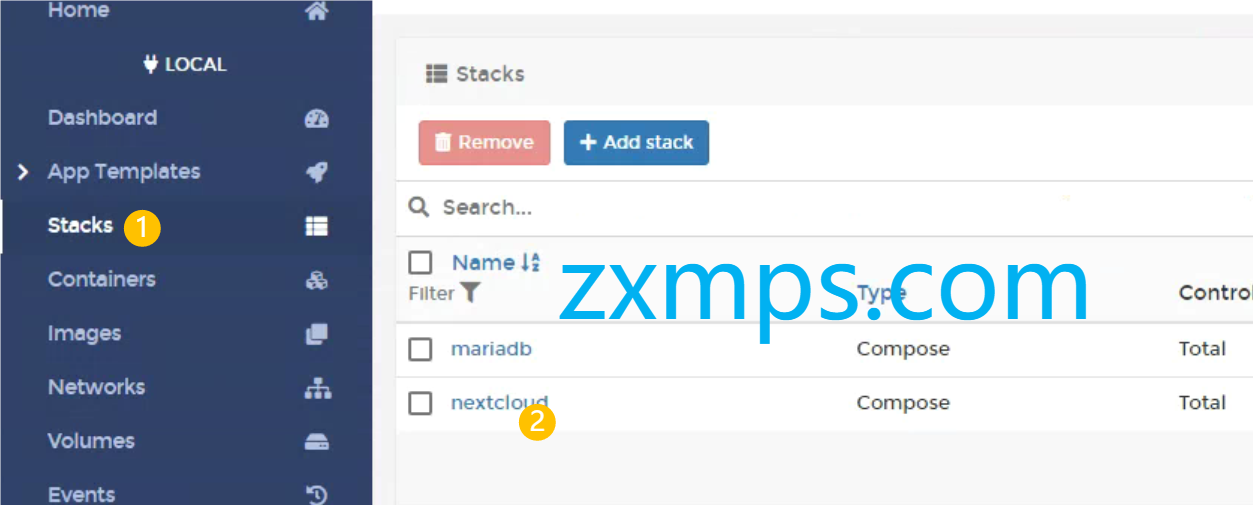













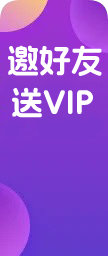





暂无评论内容